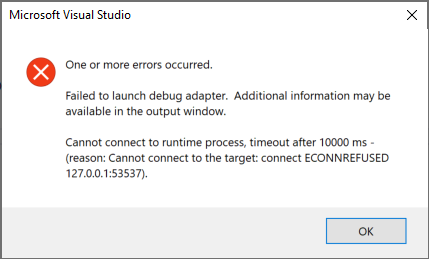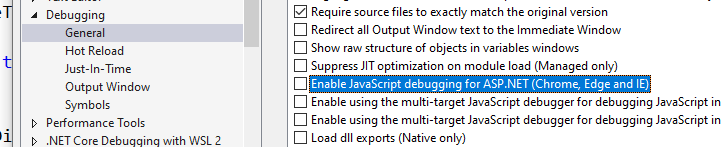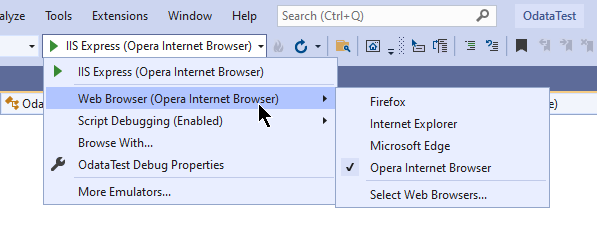произошла одна или несколько ошибок, не удалось запустить адаптер отладки Visual Studio 2019
С сегодняшнего утра моя Visual Studio ведет себя очень странно. Я получаю сообщение об ошибке «Произошла одна или несколько ошибок не удалось запустить адаптер отладки» всякий раз, когда я запускаю проект.
Я запускаю свой профиль проекта вместо того, чтобы запускать его в профиле IIS Express. Вот мой
launchSettings.json файл.
{
"iisSettings": {
"windowsAuthentication": false,
"anonymousAuthentication": true,
"iisExpress": {
"applicationUrl": "http://localhost:65498",
"sslPort": 44318
}
},
"profiles": {
"IIS Express": {
"commandName": "IISExpress",
"launchBrowser": true,
"environmentVariables": {
"ASPNETCORE_ENVIRONMENT": "Development"
}
},
"<ProjectName>": {
"commandName": "Project",
"launchBrowser": true,
"environmentVariables": {
"ASPNETCORE_ENVIRONMENT": "Development"
},
"applicationUrl": "https://localhost:5001;http://localhost:5000"
}
}
}
И когда я проверяю окно вывода, я получаю вот что.
Программа «[22052] .exe» завершилась с кодом -1(0xffffffff).
Еще я заметил, что новая вкладка браузера открывается без какого-либо URL-адреса, просто
about:blank страница.
5 ответов
Проблема заключалась в том, что процесс, начатый моим предыдущим выполнением, все еще работал. Когда мы запускаем проект с использованием проекта профиля, он запускает новый процесс, и вы можете видеть, что есть новый
Debug console window как на предыдущем изображении.
Вы можете просто закрыть это окно и снова запустить свой проект, и это решит проблемы. Вы также можете включить параметр, который закроет этот процесс при остановке отладки. Для этого перейдите в Инструменты, затем нажмите Параметры, выберите Отладка и затем включите параметр.
Automatically close the console when debugging stops.
Если вы не видите этот параметр, просто щелкните другие параметры в меню «Отладка» и дождитесь загрузки содержимого, а затем снова щелкните меню «Отладка». Иногда просто показывался пустой экран без каких-либо параметров. Похоже на ошибку в
Visual Studio 2019.
Кроме того, не забудьте закрыть окно браузера, которое было открыто после последнего выполнения. Для меня он был открыт, поэтому новая вкладка с
about: blank открывался.
Удачного кодирования !.
У меня тоже есть эта проблема, и я думаю, что это может иметь какое-то отношение к браузеру Edge (или обновлению?) И отладчику JavaScript. Когда я впервые запускаю WebApp, все работает нормально. Каждый раз после этого я получаю сообщение «не удалось запустить адаптер отладки», показанное выше.
Мне нужно либо отключить отладчик Javascript, либо использовать Internet Explorer для запуска приложения.
У нас возникла та же проблема, что и у zBestData выше, после перехода на Visual Studio 2019 версии 16.9.1. На данный момент у нас не так много времени, чтобы изучить его, но похоже, что это связано с процессами msedge.exe, которые остались запущенными после сеанса отладки. В качестве обходного пути перед запуском второго сеанса отладки закройте все открытые окна Edge, затем уничтожьте все экземпляры msedge.exe (например, в диспетчере задач). В противном случае мы обнаружим, что необходимо перезапустить систему, чтобы устранить ошибку.
Проблема, скорее всего, связана с вашим браузером, который в этом случае действует как адаптер отладки. Закройте все экземпляры вашего браузера.
Объяснение:
Как указано в сообщении об ошибке, в окне вывода есть дополнительная информация.
Откройте файл visualstudio-js-debugger.txt . Он должен находиться в месте, аналогичном указанному ниже.
Не забудьте заменить your-user-name в приведенном ниже пути своим правильным именем пользователя.
C:/Users/*your-user-name*/AppData/Local/Temp/visualstudio-js-debugger.txt
Файл должен выглядеть, как показано ниже, обратите внимание на идентификатор адаптера, выделенный красным, это браузер Chrome . Так что в этом случае вы можете просто закрыть все экземпляры браузера Chrome .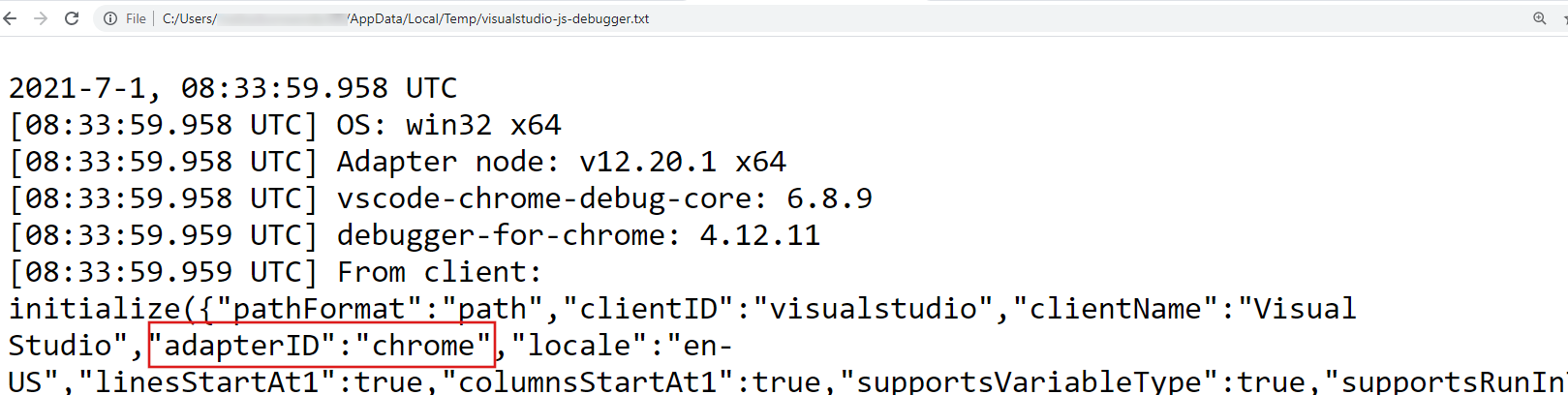
Переключите браузер, например, на Opera, и все заработает. Потому что движок Edge может работать, например, в Teams/Outlook и сообщит о проблеме.